| 使用宏录制器自动执行任务 | 您所在的位置:网站首页 › 宏自动执行怎么设置 › 使用宏录制器自动执行任务 |
使用宏录制器自动执行任务
|
录制宏时,宏录制器会采用 Visual Basic for Applications (VBA) 代码录制所有步骤。 这些步骤可以包括键入文本或数字,单击功能区或菜单上的单元格或命令,设置单元格、行或列的格式,甚至是从外部源(例如 Microsoft Access)导入数据。 Visual Basic Application (VBA) 是功能强大的 Visual Basic 编程语言的子集,随附于大多数 Office 应用程序。 虽然 VBA 可实现自动执行 Office 应用程序内和应用程序间的流程,但如果宏录制器可以完成所需工作,则不必了解 VBA 代码或计算机编程。 请务必记住,录制宏时,宏录制器几乎可以捕获你进行的所有操作。 因此如果操作序列中出现错误,例如单击了一个本不打算单击的按钮,宏录制器会录制该错误操作。 解决方法是重新录制整个操作序列,或修改 VBA 代码本身。 这就是录制内容时最好录制你非常熟悉的流程的原因。 操作序列的录制越流畅,播放时宏的运行就越高效。 宏和 VBA 工具位于“开发工具”选项卡上,由于该选项卡默认是隐藏的,因此第一步是启用选项卡。 有关详细信息,请参阅显示“开发工具”选项卡。 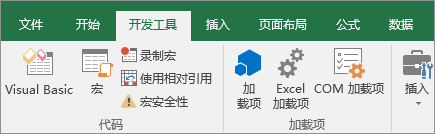 录制宏
录制宏
应了解以下几个有关宏的有用事项: 录制用于在 Excel 的一个区域中执行一组任务的宏时,该宏只对该区域内的单元格运行。 因此将额外的行添加到该区域时,该宏不会对新行运行相关流程,只会对区域内的单元格运行。 如果计划录制一个较长的任务流程,请录制多个相对较小的宏,而不是一个较大的宏。 并不是只有 Excel 中的任务才可录制在宏中。 宏过程可以扩展到其他 Office 应用程序,以及支持 Visual Basic Application (VBA) 的任何其他应用程序。 例如,可以录制完成以下操作的宏:首先更新 Excel 中的表格,然后打开 Outlook 将表格以电子邮件的形式发送给某个电子邮件地址。 执行以下步骤可录制宏。 在“开发工具”选项卡上的“代码”组中,单击“录制宏”。 -或- 按 Alt+T+M+R 。 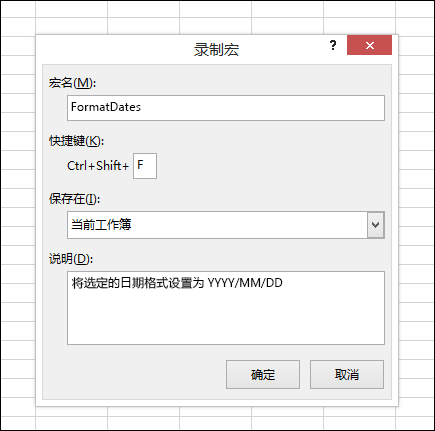
在“宏名”框中,输入宏的名称。 尽可能提高名称的描述性,以便在创建了多个宏后也可以快速找到该宏。 注意: 宏名的第一个字符必须是字母。 后面的字符可以是字母、数字或下划线字符。 宏名中不能有空格,下划线字符可用作单词的分隔符。 如果使用的宏名同时还是单元格引用,则可能会出现错误消息,指示宏名无效。 若要分配用于运行宏的键盘快捷方式,请在 “快捷键 ”框中,键入任何字母 (大写或小写将适用于要使用的) 。 最好使用 Ctrl + Shift (大写) 组合键,因为当包含宏的工作簿处于打开状态时,宏快捷键将覆盖任何等效的默认 Excel 快捷键。 例如,如果使用 Ctrl+Z (撤消) ,你将失去在该 Excel 实例中撤消的能力。 在“保存在”列表中,选择保存宏的位置。 通常,你会将宏保存在 “此工作簿” 位置,但如果希望宏在使用 Excel 时可用,请选择“ 个人宏工作簿 ”。 选择“个人宏工作簿”时,Excel 会创建一个隐藏的个人宏工作簿 (Personal.xlsb)(如不存在),并将宏保存在此工作簿中。 在“说明”框中,选择性地键入有关宏用途的简要说明。 虽然“说明”字段是可选的,但建议输入说明。 此外,请尝试输入有意义的说明,包括任何可能会对你或运行该宏的其他用户有用的信息。 创建大量宏后,说明可以帮助你快速确定宏的用途,否则可能只能猜测。 单击“确定”开始录制。 执行要录制的操作。 在“ 开发工具 ”选项卡上的“ 代码 ”组中,单击“ 停止录制 - 或 - 按 Alt+T+M+R 。 在 Excel 中使用录制的宏在“开发工具”选项卡上,单击“宏”,查看与工作簿关联的宏。 或按 Alt+ F8。 这会打开“宏”对话框。 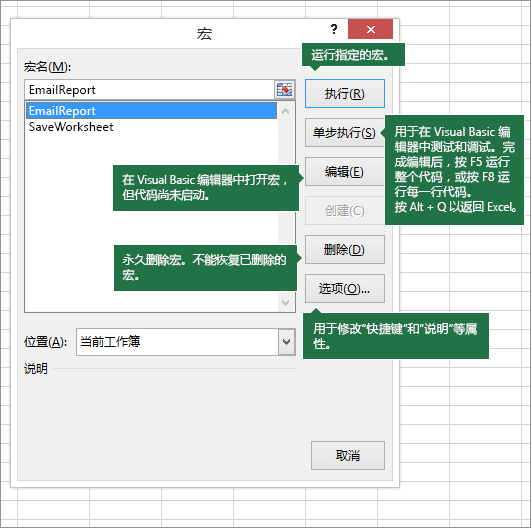
警告: 宏不能被撤消。 首次运行录制的宏之前,请确保已保存要运行宏的工作簿,或者最好在工作簿副本上运行,以防不需要的更改。 如果运行了宏,但没有实现所需操作,可以关闭工作簿而不保存。 下面是有关在 Excel 中使用宏的详细信息。 任务 说明 在 Excel 中更改宏安全性设置 阅读有关宏的可用安全性设置及其含义的具体信息。 运行宏 可通过多种不同的方式运行宏,如使用快捷键、图形对象、快速访问工具栏、按钮,甚至是在打开工作簿时运行。 编辑宏 使用 Visual Basic 编辑器编辑附加到工作簿的宏。 将宏模块复制到另一个工作簿 如果某个工作簿中包含你希望用于别处的 VBA 宏,则可以使用 Microsoft Visual Basic 编辑器,将包含该宏的模块复制到另一个打开的工作簿中。 将宏指定给对象、形状或图形 在工作表上,右键单击要向其分配现有宏的对象、图形、形状或项目,然后单击“ 分配宏”。 在“指定宏”框中,单击要指定的宏。 向按钮指定宏 可以将宏指定给图形图标,并将其添加到快速访问工具栏或功能区。 向工作表上的控件指定宏 可以向工作表中的表单和 ActiveX 控件指定宏。 启用或禁用 Office 文件中的宏 了解如何启用或禁用 Office 文件中的宏。 打开 Visual Basic 编辑器 按 Alt+F11 查找有关使用 Visual Basic 编辑器的帮助 了解如何查找有关 Visual Basic 元素的帮助。 在 Visual Basic 编辑器 (VBE) 中使用录制的代码可以在 Visual Basic 编辑器 (VBE) 中使用录制的代码,并添加自己的变量、控件结构和宏录制器无法录制的其他代码。 由于宏录制器几乎会捕获在录制时执行的每个步骤,因此也可以清理宏中任何不必录制的无用代码。 检查录制的代码是一种学习或提高 VBA 编程技能的好方法。 有关修改示例中录制的代码的详细信息,请参阅 Excel 中的 VBA 入门。 |
【本文地址】
 。
。